「Surfshark(サーフシャーク)を契約したけど設定項目が多すぎて分からない」
そんな方は多いのではないでしょうか?
Surfsharkには、インターネットのセキュリティを高めて便利に利用するための機能が豊富に用意されています。
しかし、せっかく用意されている機能も使わなければ”宝の持ち腐れ”です。
この記事では、Surfsharkの機能をフルに活用するためにおすすめの初期設定方法・使い方を解説していきます。
Surfsharkでおすすめの初期設定方法
さっそく、Surfsharkでおすすめの初期設定方法を解説していきます。
まずは、Surfsharkアプリを起動してから左下の「歯車アイコン」をタップして設定画面を表示させましょう。
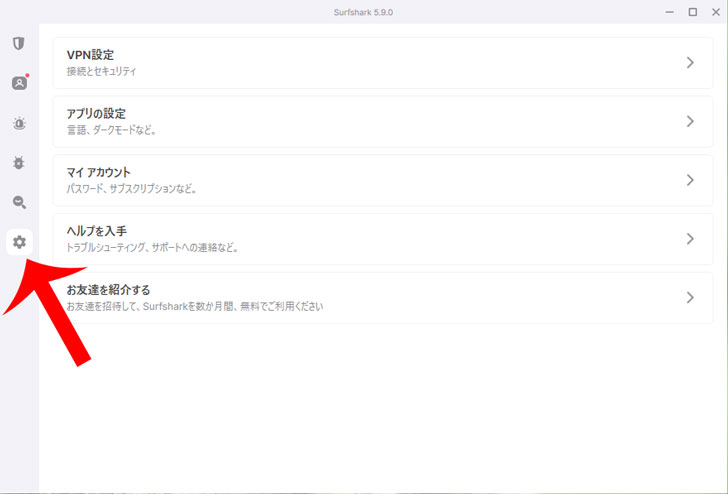
| VPN設定 | 接続とセキュリティ |
| アプリの設定 | 言語、ダークモードなど |
| マイアカウント | パスワード、サブスクリプションなど |
VPN設定
VPN接続では「接続性」「高度なセキュリティ」の項目に分かれています。
接続性
SurfsharkのVPN設定(接続性)でおすすめの初期設定方法です。
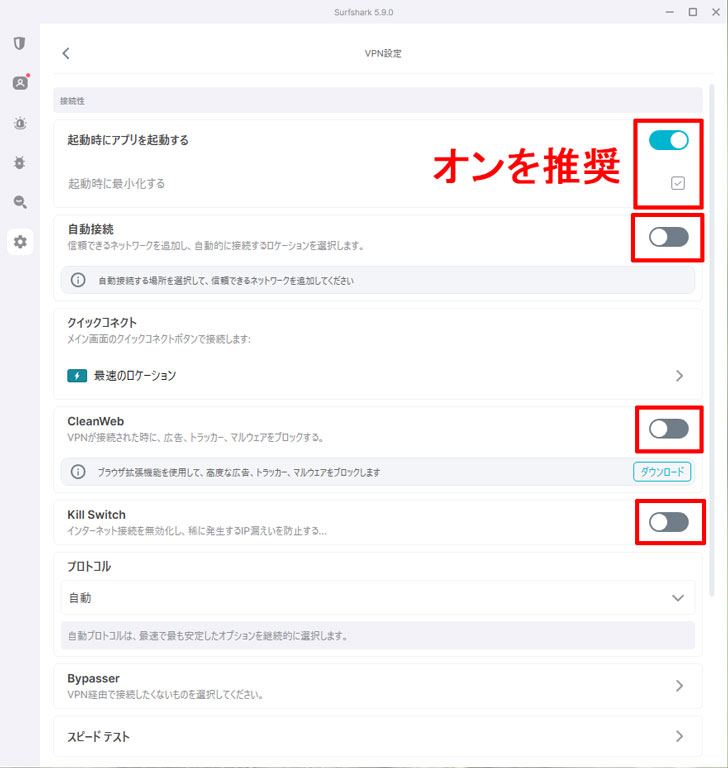
起動時にアプリを起動する
オンがおすすめです。
デバイスの起動時にSurfsharkアプリが自動で起動・立ち上がる設定です。
これによりSurfsharkアプリを探し出して起動する手間を省くことができます。
また、自動接続の設定を併用すれば、デバイス起動時に自動でVPN接続することも可能です。
起動時に最小化する
オンがおすすめです。
デバイスの起動時にSurfsharkアプリをメインウィンドウで開かない設定です。
WindowsPCの場合は、タスクバーのシステムトレイにある「∧」内に小さいアイコンで表示されます。
自動接続
自動接続を利用するならオンにします。
デバイスの起動時に自動でVPN接続する設定です。
自動接続をオンにしておけば、VPN接続を忘れてデバイスが脅威にさらされるリスクをなくせます。
Surfsharkの自動設定では、
- 自動接続の接続先
- 信頼できるWi-Fiネットワーク
の設定が可能です。
自宅のWi-Fiを信頼できるリストに追加すれば、フリーWi-Fi接続時だけ自動でVPN接続されるように設定できます。
クイックコネクト
必要に応じて指定します。
クイックコネクトを押したときに接続する国・地域を指定できます。
初期設定では、現在地から一番近い最速サーバーに自動接続するように設定されています。
CleanWeb
広告ブロックを利用するならオンにします。
CleanWeb(クリーンウェブ)は、SurfsharkのVPN接続時にWebサイト・ブログなどに表示される広告をブロックできる機能です。
煩わしい邪魔な広告を消して記事の内容に集中できるだけでなく、
- ページ表示速度が向上する
- モバイルデータ通信量の消費が少なくなる
- 不正なWebサイトへのリダイレクトを防いでセキュリティ強化できる
などのメリットがあります。
Kill Switch
VPNを常時接続するならオンにします。
Kill Switch(キルスイッチ)は、意図せずにVPN接続が失われたときにインターネットを切断する機能です。
これにより「VPN切断に気が付かないままインターネットを利用する」という状況を防ぐことができます。
Surfsharkでは、Kill Switchのレベルを
- VPNが誤って切断されたり、中断された時(ソフト)
- VPNが誤って切断されたり、中断されたりした時(厳重)
から選択可能です。
プロトコル
必要に応じて指定します。
コンピューターとVPNサーバーとの通信を行うときのルール(VPNプロトコル)を指定できます。
Surfsharkでは、大きく分けて3種類のVPNプロトコルを選択可能です。
| WireGuard | OpenVPN | IKEv2 ※スマホのみ選択可能 | |
|---|---|---|---|
| 通信速度 | ◎ | 普通 | ◯ |
| 安定性 | 普通 | ◯ | ◎ |
| セキュリティ | 普通 | ◎ | ◯ |
なお、初期設定では、自動的に最適なVPNプロトコルを選択する”自動設定”になっています。
Bypasser
必要に応じて設定します。
Bypasser(バイパサー)とは、端末・デバイス内のアプリやWebサイト、IPアドレスごとにVPN接続するかどうかを設定できる機能です。
アプリ・ソフトウェアは、
- 選択したアプリだけVPN接続
- 選択したアプリはVPN接続から除外
という条件で設定できます。
また、指定したURLをVPN接続から除外することも可能です。
高度なセキュリティ
SurfsharkのVPN設定(高度なセキュリティ)でおすすめの初期設定方法です。
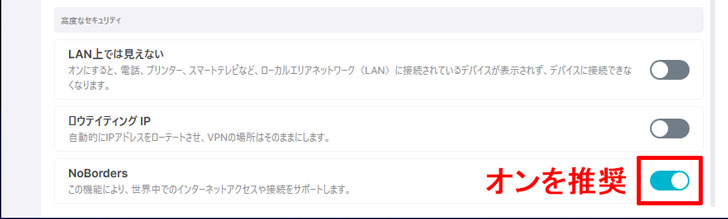
LAN上では見えない
上級者向けの設定です。
デバイスの存在をローカルネットワーク上から隠せる機能です。
ローカルネットワークとは、自宅やオフィス、学校など、基本的には同じ建物内で利用されるネットワークを言います。
ローカルネットワーク内からデバイスへの侵入を防げるメリットはありますが、複合機・プリンターなどに接続できなくなるケースがあることから注意が必要です。
ロウテイティングIP
上級者向けの設定です。
SurfsharkでVPN接続時にロケーションはそのままにIPアドレスが5~10分おきに自動で切り替わる機能です。
IPアドレスの特定を防ぐことでセキュリティ・プライバシーを向上できます。
ただし、IPアドレスが切り替わるタイミングでインターネット接続が若干不安定になるようです。
NoBorders
オンがおすすめです。
NoBorders(ノーボーダーズ)とは、中国など地域制限がかかっている地域でVPN接続できるようにする機能です。
初期設定でもオンになっています。
特別な理由がなければ、常時オンにしておくことをおすすめします。
アプリの設定
アプリの設定では「通知」「改善にご協力ください」の項目があります。
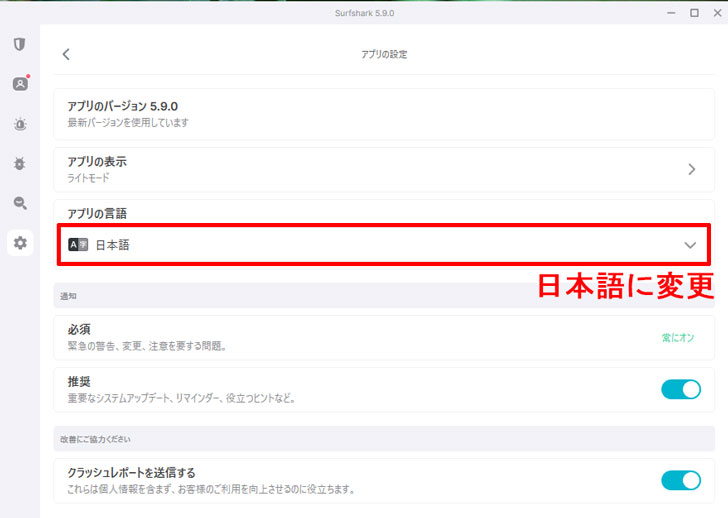
アプリの表示
好みに合わせて変更します。
Surfsharkアプリの外観・テーマを変更できます。
ライトモード、ダークモードから好みに合わせて選択可能です。
目の疲れを感じやすい場合は、背景色を暗くすることで光を低減できるダークモードをおすすめします。
アプリの言語
日本語がおすすめです。
Surfsharkアプリの言語を変更できます。
対応言語は、日本語、English(英語)、Deutsch(ドイツ語)、Español(スペイン語)、Français(フランス語)、Italiano(イタリア語)、Polski(ポーランド語)、Português(ポルトガル語)、Pусский(ロシア語)、українська(ウクライナ語)、한국어(韓国語)、简体中文(中国語)、繁體中文(香港語)です。
通知
必要に応じて通知を変更します。
緊急の警告、変更、注意を要する問題は、必須で変更不可です。
重要なシステムアップデート、リマインダー、役立つヒントなどは、必要に応じてオフにすることもできます。
改善にご協力ください
必要に応じて改善の協力を変更します。
Surfsharkアプリで不具合・エラーが発生したときにクラッシュレポートを送信する設定です。
集められたデータによりSurfsharkアプリの品質が改善されます。
個人情報につながる使用履歴などは含みませんが、必要に応じてオフにすることも可能です。
マイアカウント
Surfsharkのアカウントに関する設定です。

ログインコードを入力する
ログインコードは、他のデバイスで簡単にログインできる機能です。
他のデバイスのログイン画面で「すでに他のデバイスでログインしていますか?」をクリックするとログインコードが表示されます。
そのログインコードを入力すれば、他のデバイスでのログイン完了です。
アカウント
現在、ログイン中のアカウントが表示されます。
アカウントをクリックすることでログアウトすることが可能です。
有効期限
Surfsharkで契約しているサブスクリプションの有効期限が表示されています。
有効期限をクリックするとSurfsharkのプランが表示されて新しいサブスクリプションの購入・延長が可能です。
パスワードを変更する
Surfsharkのパスワードを変更できます。
なお、パスワードは、8文字以上(大文字、小文字、番号、記号をそれぞれ1つ以上含む)で設定が可能です。
Surfsharkでおすすめのシーン別の設定方法
ここからは、Surfsharkでおすすめのシーン別の設定方法を解説していきます。
セキュリティを高めたいときにの設定方法
セキュリティをより高めたいときの設定方法です。
Surfsharkは、米国家安全保障局(NSA)でも推奨されている「AES-256」という強力な暗号化規格を採用しています。
しかし、よりセキュリティ・プライバシーを高めたいシーンもあるでしょう。
そんなときにSurfsharkが提供するMultihop(マルチホップ)を活用すれば、VPNによる暗号化を2重にできます。
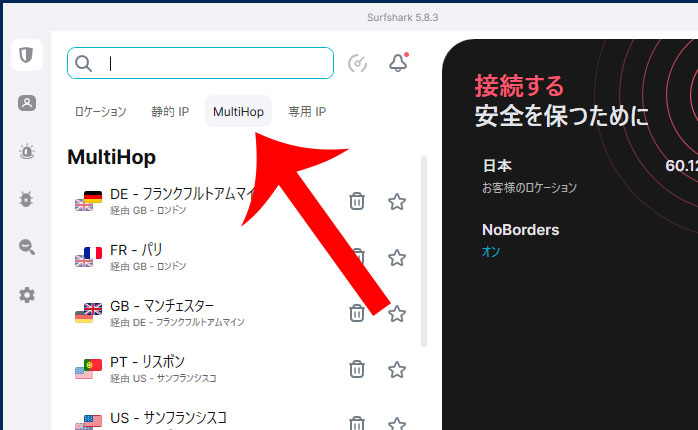
ウイルス対策をするときの設定方法
Surfshark OneまたはOne+プランを契約時に利用可能です。
Surfsharkでウイルス対策機能を利用したいときの設定です。
リアルタイム保護、Web保護、予定されたスキャン、ウェブカメラの保護、外付けストレージのスキャン、隔離・自動削除の機能を利用できます。
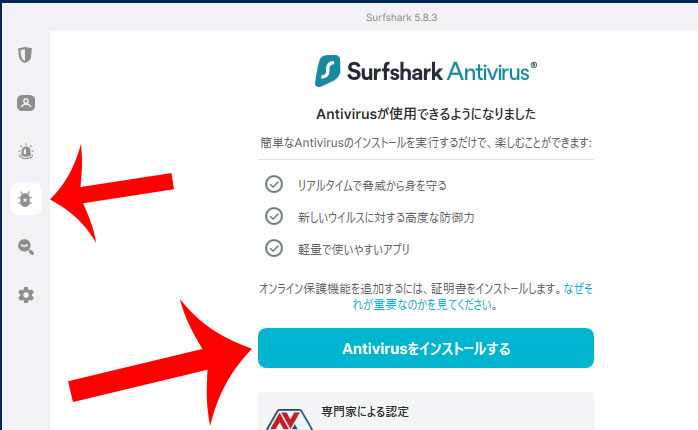
最後に
今回は、Surfsharkでおすすめの初期設定方法をご紹介しました。
Surfsharkには、さまざまな機能が豊富に用意されていますが、あまり良く知らないまま利用している方も多いでしょう。
せっかく役立つ機能があるのに使っていないと、せっかく支払ったお金も無駄になってしまいます。
本記事を参考に使えそうな機能があれば、積極的に活用すると良いでしょう。

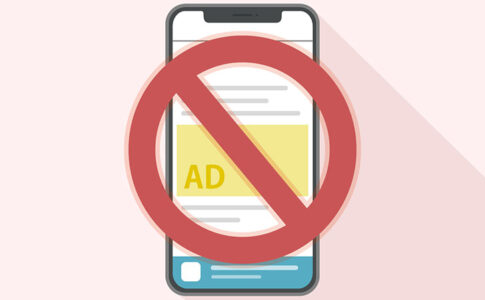
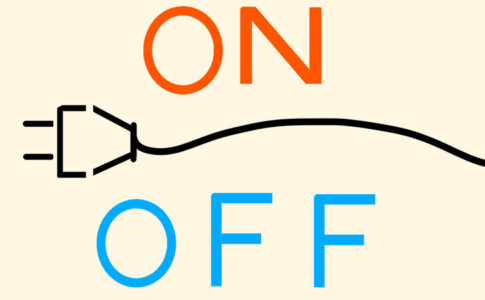
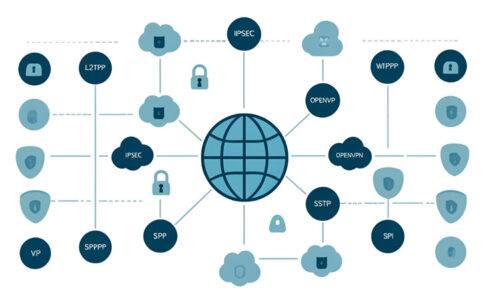
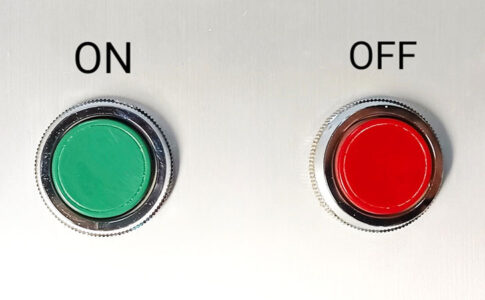



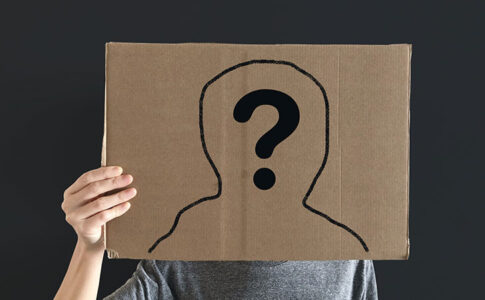
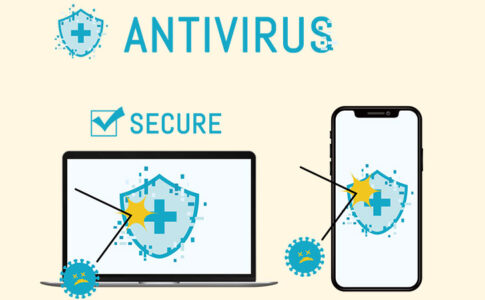
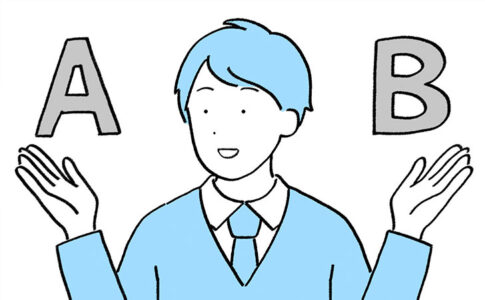






コメントを残す